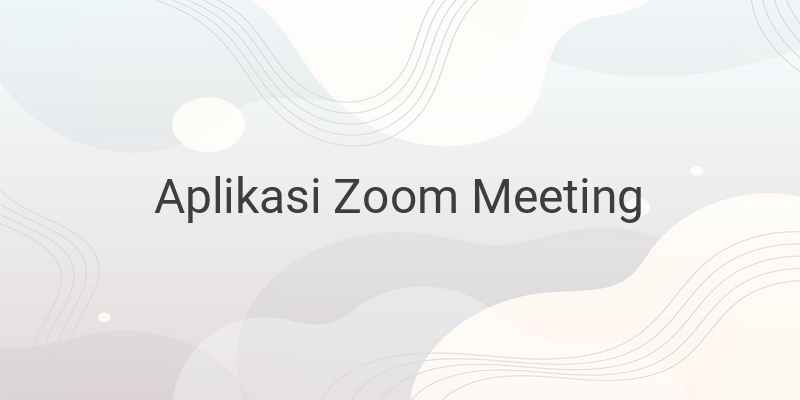Review Mengenai Aplikasi Zoom Cloud Meeting
Zoom Meeting adalah sebuah aplikasi yang diriliskan khusus untuk mereka yang ingin melakukan kegiatan rapat atau meeting yang dilakukan secara online dengan jarak jauh tanpa harus dalam satu ruangan secara bersama atau tatap muka. Dengan cara memakai aplikasi ini, kalian akan bisa langsung terhubung dengan beberapa user sampai 100 orang pengguna sekaligus dengan kualitas yang telah canggih seperti screen sharing. Sampai sekarang ini aplikasi Zoom Meeting telah berhasil digunakan lebih dari 10 juta pengguna dari berbagai belahan dunia dan salah satunya adalah pengguna dari negara Indonesia. Aplikasi ini juga dapat kalian gunakan secara gratis tanpa harus membeli yang versi Pro, jadi kalian bisa memanfaatkan aplikasi Zoom Meeting untuk melakukan kegiatan offline kalian yang saat ini sedang terganggu dan harus dilakukan secara online. Adapun cara untuk menggunakan Zoom Meeting apk di perangkat ponsel atau pc terbilang sangat mudah sekali, kalian hanya cukup dengan melakukan install serta mengundang oramg hingga mencapai 100 pengguna lainnya agar dapat join ke dalam aplikasi ini. Namun, sanagr disarankan bagi yang berposisi sebagai bos atau ketua komunitas mempunyai Grup WhatsApp, sebab dengan begitu akses ataupun lainnya bisa dilakukan dengan mudah, seperti membagikan link zoom.
Cara Download Aplikasi Zoom Meeting
Tutorial download dan install aplikasi Zoom Meeting terbilang tidak begitu sulit untuk dilakukan, sebab aplikasi ini bukan versi modifikasi jadi kalian hanya perlu melakukan unduhan seperti biasanya. Jadi bagi kalian para pengguna Smartphone perangkat Android maka silahkan kalian download aplikasi Zoom Meeting ini lewat Google Play Store, dan untuk kalian para pengguna Smartphone perangkat iOS bisa mengunduhnya lewat App Store. Namun bagi kalian yang ingin menggunakan aplikasi Zoom Meeting di perangkat PC atau Laptop silahkan kalian dapat mengakses situs Zoom.us, dan lakukan pengunduhan seperti biasanya, namun jika di PC lebih disarankan bagusnya download menggunakan IDM agar lebih cepat.
Fitur yang Terdapat di Aplikasi Zoom Meeting
Fitur yang terdapat di aplikasi Zoom Meeting sangatlah banyak dan juga terbilang sangat canggih, hal ini membuat aplikasi Zoom Meeting semakin menarik untuk digunakan. Berikut fitur yang tersedia di aplikasi Zoom Meeting :
- Kualitas layar untuk berbagi terlihat bagus.
- Kualitas video untuk meeting di ponsel sangatlah tinggi.
- Melalui perangkat ponsel kalian dapat berbagi layar secara langsung dengan cepat.
- Kalian bisa membagikan alamat situs, file dokumen, Foto, Google Drive, hingga Dropbox dan lain sebagainya
- Bisa dipakai untuk mengirim pesan, telepon, undangan, company contacts dan email.
- Bisa mengirim sebuah teks pada grup, audio, gambar dari ponsel ke perangkat PC
- Status kontak terlihat availability serta tidak
- Mode mengemudi juga sudah tersedia
- Kalian dapat menyaksikan langsung para peserta yang Interaktif atau Webinar
- Mendukung jaringan Wifi, 3G dan 4G LTE
- Dapat terhubung di perangkat apa saja seperti Android, iOS, Windows, Mac, ZoomPresence, Sistem Ruang H.323/SIP, dan Telepon.
Cara Dapat Menggunakan Aplikasi Zoom Meeting
Setelah kalian telah berhasil memasang aplikasi Zoom Meeting yang kalian unduh tadi di perangkat Ponsel ataupun perangkat PC yang kalian miliki, maka silahkan kalian ikuti saja panduan mengenai cara pakai zoom meeting untuk sesuai dengan keperluan kalian.
Saya juga tidak hanya membagikan mengenai tutorial penggunaan di perangkat ponsel saja, namun juga akan saya bagikan informasi tentang cara menggunakan zoom meeting di perangkat PC. Berikut ini ulasan lengkapnya :
Cara Menggunakan Aplikasi Zoom Meeting di Perangkat Ponsel
Berikut ini adalah beberapa cara yang dapat kalian lakukan untuk menggunakan aplikasi Zoom Meeting di perangkat ponsel yang kalian miliki :
- Langkah pertama silahkan kalian buka aplikasi Zoom Meeting di perangkat ponsel yang kalian miliki, dan kalian juga tidak perlu melakukan klik, sebab pada aplikasi ini kalian tidak harus membuat akun atau pun register.
- Lalu kemudian silahkan kalian buka menu Pesan di kotak masuk, lalu klik link yang telah dibagikan ke kontak pesan kalian
- Jika sudah, kalian hanya perlu klik Open With Zoom.
- Lalu selanjutnya silahkan kalian ketik Nama Lengkap sesuai dengan identitas diri kalian, jika sudah kalian langsung saja klik OK.
- Langkah yang terakhir silahkan kalian klik Call via Device Audio dan silahkan dapat kalian sesuaikan dengan keinginan kalian ingin pakai fitur video yang mana.
Cara Menggunakan Aplikasi Zoom Meeting di Perangkat PC
Berikut ini adalah beberapa cara yang dapat kalian lakukan untuk menggunakan aplikasi Zoom Meeting di perangkat PC yang kalian miliki :
- Langkah pertama silahkan kalian buka situs https://zoom.us/ lalu klik Sign Up, nantinya di sini kalian akan bisa membuat akun secara gratis baik itu memakai Email ataupun menggunakan akun Facebook kalian. Namun jika ingin yang lebih lengkap silahkan gunakan Zoom Meeting versi pro atau premium dengan harga $14.
- Jika sudah berhasil registrasi silahkan kalian segera masuk ke halaman utama, lalu buka My Profile dan kalian akan langsung bisa cek data di Personal Meeting iD.
- Lalu kemudian silahkan kalian atur semuanya pada menu My Meetings.
- Pakailah iD kalian dan bagikan linknya agar supaya orang lain bisa bergabung di Meeting Rooms yang sudah kalian buat.
- Dan jangan lupa untuk mengirim pesan ke teman kalian agar supaya mereka dapat mengklik tautan yang telah kalian bagikan dan mereka pun bisa bergabung di meeting virtual tersebut.
Bagaiman sangat mudah bukan cara untuk menggunakan aplikasi Zoom Meeting di perangkat ponsel maupun perangkat PC ini? Silahkan dapat kalian gunakan beberapa tutorial diatas untuk membantu kalian dalam mengerjakan kegiatan online kalian sebaik mungkin. Semoga dengan adanya tutorial diatas akan dapat memberikan banyak manfaat bagi kalian semua ya!